如何管理您的 Google 隱私設置
已發表: 2022-01-29隱私政策旨在成為您與公司(尤其是大型科技公司)之間的合同,以確保這些公司確保您的數據安全。 擁有大量數據(從電子郵件和照片到視頻和文檔)的公司是 Google。
谷歌隱私政策自 1999 年推出以來已經“更新”了 37 次; 它通常每年發生三到四次。 值得稱讚的是,谷歌使所有更新和更改都非常明顯,並提供了所有以前政策的存檔。
它可以而且將會改變以適應谷歌,或適應谷歌必須遵守的新法律和法規。 例如,2018 年,通用數據保護條例 (GDPR) 徹底改變了大公司處理客戶數據的方式。 儘管這是一項歐盟法規,但 GDPR 觸及了任何擁有那裡客戶個人身份信息 (PII) 的公司。 那絕對是谷歌。
GDPR 不一定對我們這些美國人有所幫助,但有一些方法可以控制 Google 對您的控制。 這意味著掌握您的 Google 我的帳戶信息中心。
控制您的 Google 隱私
當涉及到這家單一的公司時,我的帳戶旨在成為控制您的隱私和安全的一站式場所。 您無需訪問每項 Google 服務(Gmail、Google Drive、Android 手機、Chrome 瀏覽器、YouTube 和其他一百個服務)的設置,而是在此處更改全局設置。 大多。
如果您想要 Google 收集的可怕版本,請閱讀這篇舊的Guardian文章,其中說明 Google 知道您去過哪裡、搜索過什麼、您的所有應用程序和擴展程序、您的 YouTube 歷史記錄等等。 這些都不應該讓人感到意外。 谷歌表示它會收集你所做的事情、你創造的事情以及讓你成為“你”的事情——即你的個人信息,如姓名、電子郵件、生日、性別、電話號碼和位置。
在我的帳戶上,立即做兩件事:安全檢查和隱私檢查。
安全檢查
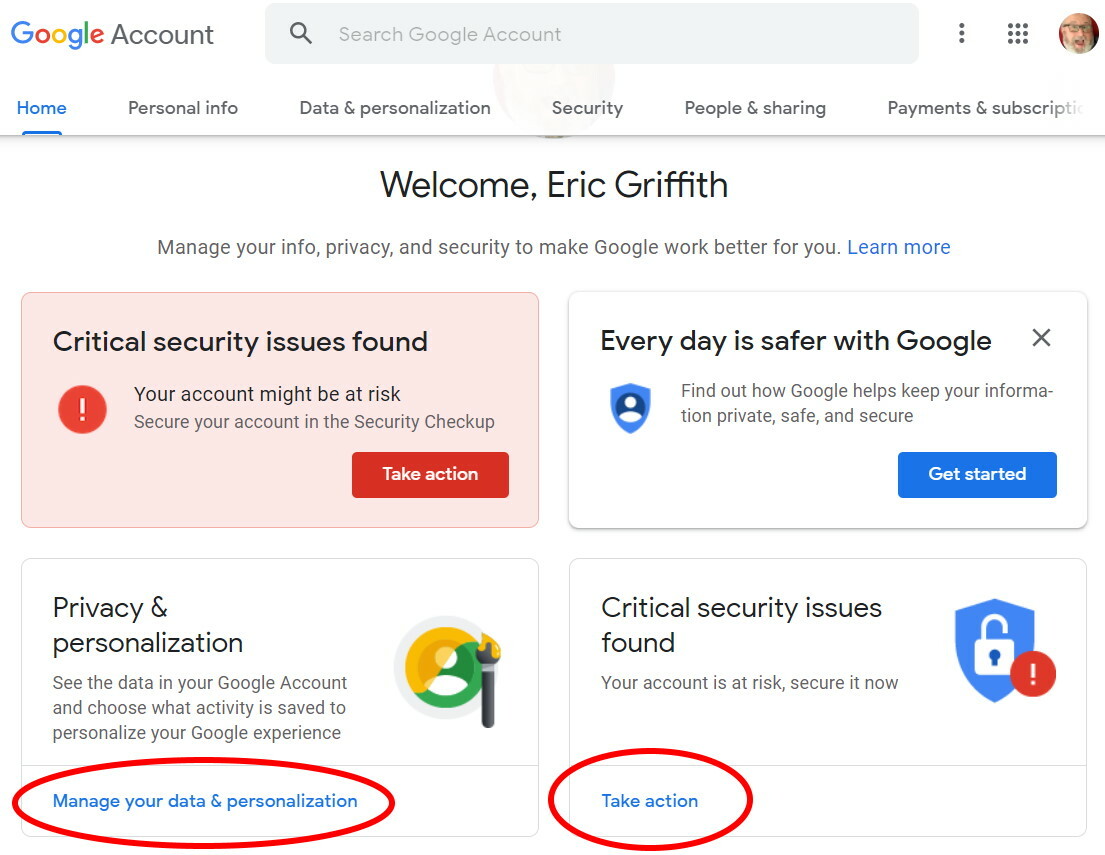
如果您有多個 Google 帳戶(例如,一個用於工作,一個用於個人),請從桌面屏幕右上角的菜單中選擇您要檢查的一個。 (為每個帳戶使用不同的頭像照片將幫助您更好地區分它們。)
在“我的帳戶”頁面上,您擁有的每個 Google 帳戶的 URL 都會略有不同。 默認帳戶以 /u/0 結尾,第二個帳戶以 /u/1 結尾,依此類推。 對每個帳戶進行安全檢查。
在 security.google.com/settings/security/secureaccount 中查找安全檢查(或在發現的嚴重安全問題框中單擊採取措施)。 它將帶您通過一些卡片來檢查以下項目:
您的設備(登錄帳戶的設備)
您保存的已知洩露密碼
第三方訪問
最近的安全活動
兩步驗證(無論是否開啟)
Gmail 設置
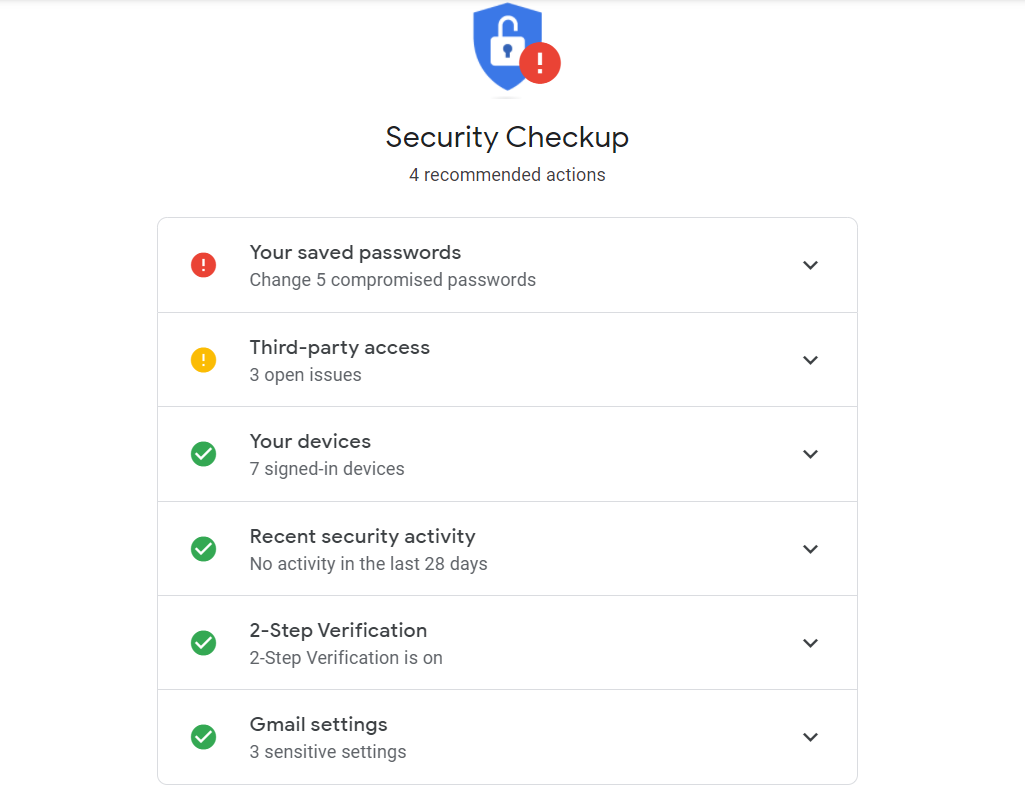
任何標有黃色或紅色警告(圓圈中的感嘆號)的項目都應該重複一遍。 例如,如果您在“您的設備”下看到不再使用的設備,請不要使用它們。 第三方訪問將列出有權訪問您的 Google 數據的應用和服務——其中一些可能存在問題。 也刪除那些。
您保存的密碼部分提供了對存儲在瀏覽器中的密碼的檢查,這可能是谷歌的 Chrome,這是非常寶貴的,因為谷歌可以告訴你在數據洩露中哪些密碼被洩露或被黑客入侵——以及你是否仍在使用他們。 單擊轉到密碼檢查並運行它。 它不僅會顯示洩露的密碼,還會顯示重複使用的密碼(這是一個很大的禁忌)和使用弱密碼的帳戶。 花一個晚上的時間將它們全部更改(並在您使用密碼管理器時開始使用它)。
如果您尚未激活兩步驗證,請閱讀本文並跳至特定於 Google 的部分。 新帳戶應該很快就會自動獲得兩步驗證。 啟用雙重身份驗證 (2FA) 後,您無法僅使用密碼登錄 Google 帳戶; 您將需要第二種身份驗證方法。 它增加了一個額外的步驟,但是如果有人猜測或竊取了您的密碼,僅登錄您的帳戶是不夠的。
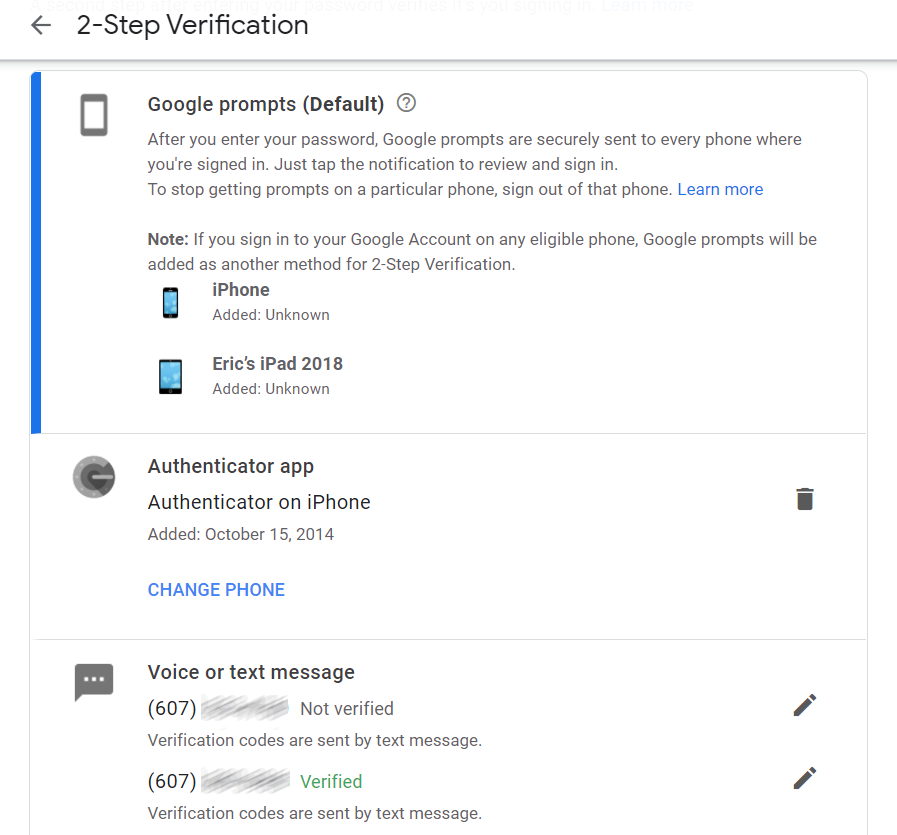
要進行身份驗證,您將收到通過語音或短信發送或顯示在身份驗證器應用程序中的代碼。 或者選擇 Google 的“提示”功能,它會在您的手機上顯示一條通知,詢問您是否正在嘗試登錄您的 Google 帳戶。 要找到提示,請在手機上打開 Google 或 Gmail 應用程序,然後點擊是。
安全檢查也是設置額外安全選項的好地方,例如輸入備用電話號碼。 在這裡,您可以在無法使用手機的時候獲取備用密鑰代碼,或設置硬件安全密鑰。 如果您想在以後的所有設備上強制進行完整的 2FA 登錄,請滾動到您的設備並將其全部撤消。
如果您創建了任何應用程序密碼(用於不使用傳統 Gmail 登錄的特定服務(例如游戲機)的唯一密碼),請根據需要撤銷它們。 這也是您生成新應用程序密碼的地方,但對於大多數現代硬件,它們已成為過去。
確保您已使用恢復電子郵件和電話號碼填寫帳戶恢復選項,最好與 Google 無關。
第三方訪問是對通過您的 Google 帳戶憑據連接或有權訪問您的帳戶的應用程序、網站和設備的審查。 它可能像與 Gmail 一起使用的 Google Chrome 擴展程序或您不記得安裝的某些 Google Docs 插件一樣晦澀難懂。 刪除任何您不使用或不認識的內容。 如果你擺脫了你需要的東西,你可以在以後再次授予它權限。
企業用戶還可以看到高級保護計劃選項,該選項可防止有針對性的網絡釣魚攻擊等等。
完成安全檢查後,返回“我的帳戶”並在“個人信息”>“密碼”下,Google 會告訴您距您上次更改 Google 帳戶密碼已有多長時間。 如果已經超過一年,請認為自己在技術之神眼中完全丟臉。 立即更改它。
隱私檢查
返回“我的帳戶”頁面,在“可用的隱私建議”下,單擊“查看建議”以啟動多步驟隱私檢查,以便您查看 Google 如何使用您的數據。 頁面頂部有一些建議,但向下滾動以點擊所有可用的關鍵隱私設置。
設置在使用您的位置記錄時自動刪除。 保存跨越所有使用您的 Google 帳戶的設備的位置歷史記錄會很方便,例如使用 Google 地圖之類的工具重新查找您去過並想再次去的地方。 但這也是 Google 可用於定向廣告的眾多數據點之一。 您可以通過單擊設置自動刪除,或跳過它。
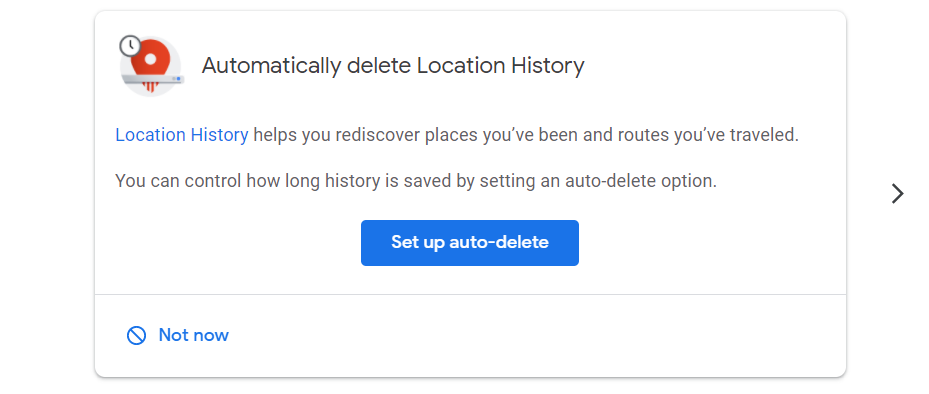
事實上,您可以將 Google 設置為甚至不跟踪Web & App Activity ,或者在幾個月後輕鬆將其刪除。 這適用於您在使用任何 Google 服務或產品時 Google 收集的所有信息。 不同地點的廣告不會很有針對性,之後看起來很隨意,但這就是在互聯網和麥迪遜大道蓬勃發展之前數百年的廣告運作方式。
如果您自動刪除您的 YouTube 歷史記錄,您喜歡和保存的視頻、您訂閱的頻道以及您的 YouTube 活動供稿中顯示的內容都會受到影響。 它還可以限制連接帳戶(如 Twitter)上發生的事情,並管理您上傳的視頻的隱私(公共、私人或未列出)。
接下來出現的谷歌照片隱私選項僅限於關閉更好的面部匹配功能和另一個重要選項:刪除鏈接共享項目的地理位置。 這意味著如果您分享自己的照片,跟踪者類型無法查看圖像上的元數據並確定您的位置。 請注意,它僅適用於通過鏈接共享的內容。 (以下是關閉所有 Google 位置記錄的方法。)
幫助人們與您聯繫選項是關於隱藏您在 Google 上註冊的電話號碼,因此其他人無法使用它們來找到您進行視頻聊天等活動。 如果您有 Google Voice 帳戶,它也會顯示在此處。 取消選中所有復選框以將其設為私有。
如果您返回“我的帳戶”並單擊“數據和個性化”,您會發現其他對隱私也很重要的設置進行調整,即使它們不是隱私檢查的一部分。 例如,廣告設置可讓您全面檢查 Google 的廣告是否為您量身定制(這意味著更多地跟踪您的數據)。
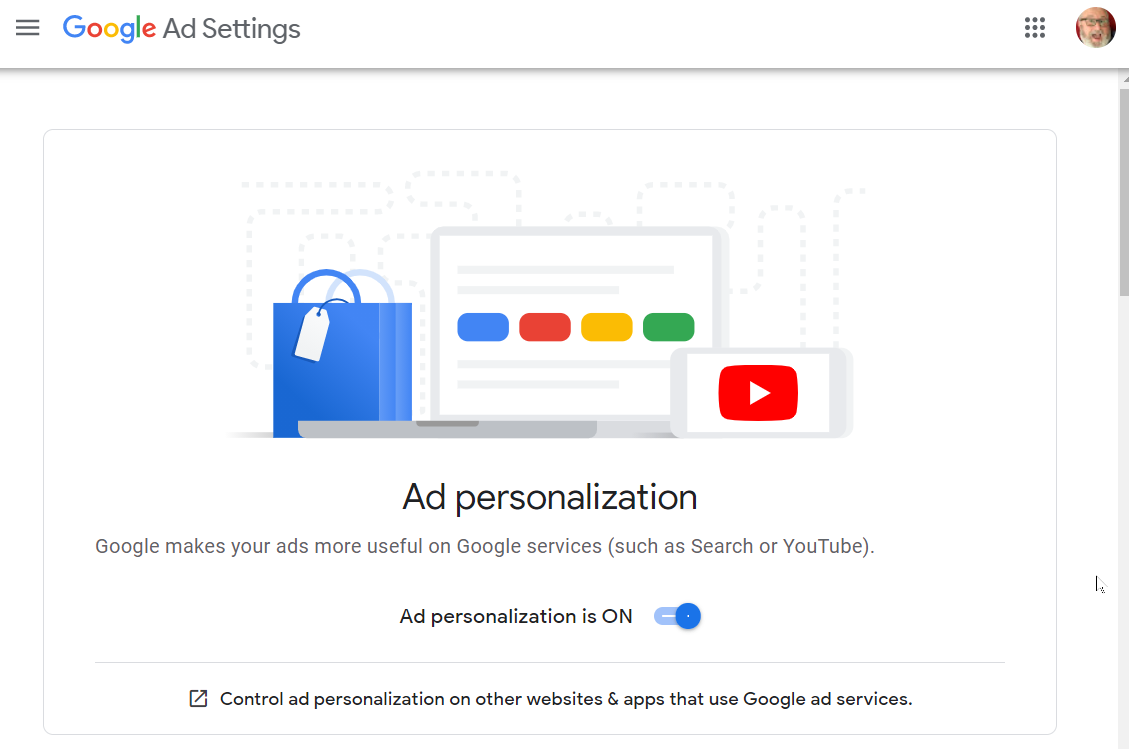
請務必檢查非活動客戶經理。 它可以幫助您提前計劃帳戶變為非活動狀態的那一天(嘿,任何事情都可能發生在我們任何人身上,任何時候)。 Google 將幫助您確定何時開始不活動(在您未使用 Google 工具 3、6、9 或 12 個月之後),您可以設置帳戶以與您信任的人共享。

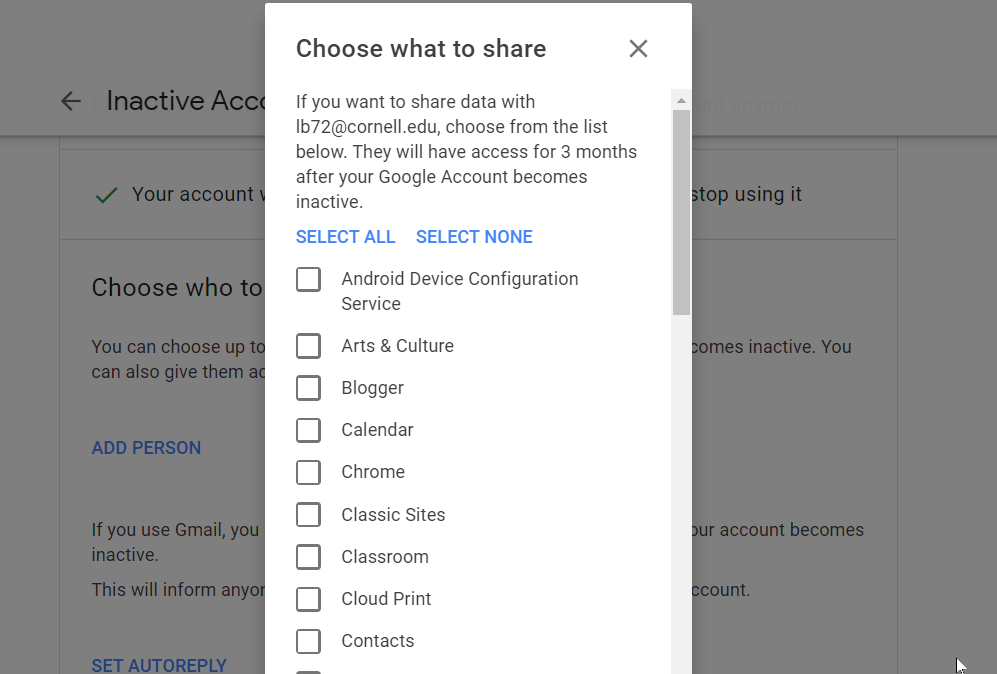
個性化很重要
回到我的帳戶部分,點擊數據和個性化。 這是防止您的個人數據和谷歌使用被使用的本質。 谷歌表示,這些數據僅用於幫助你未來的活動,但它本質上是谷歌了解你的方式,未來的幫助是關於你如何使用其產品,如穀歌地圖或谷歌助手。 這就是這些工具似乎在你問之前就知道你想要什麼的方式。 (您會在上面的隱私和安全檢查中發現很多重疊之處。)
正在收集數據的所有項目旁邊都會出現一個複選標記,但您可以將其關閉。 每個部分都包含一個鏈接,上面寫著“管理活動”,每個部分都有不同的選項。 例如,在Location History > Manage Activity下,您會看到所謂的 Google Maps Timeline:顯示您登錄 Google 的位置的地圖。 我的展示了過去幾年到佛羅里達的旅行,我在地中海的遊輪之旅,當然還有我家鄉周圍的所有站點。 如果您使用谷歌地圖到達某個地方,甚至還有路線信息。 如果您認為它對您沒有幫助,請限制它。
我們的編輯推薦

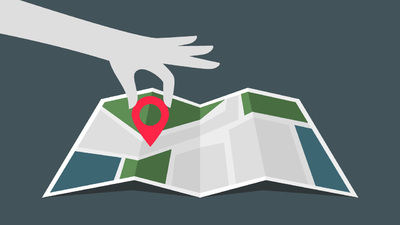

考慮限制您的定位服務,以便 Google(以及 Apple、Microsoft、Facebook 等)停止通過手機跟踪您的實際存在。
請記住,谷歌通過在搜索結果、其他產品和互聯網上向您展示廣告來賺取數十億美元的大部分收入。 你不會在這里關閉廣告——為此,你需要一個廣告攔截程序——你所能做的就是限制你的目標數量。
您可以單擊“轉到廣告設置”鏈接以查看您(假設)喜歡的主題列表。 單擊您不喜歡的任何主題旁邊的圖標。 或者點擊頂部的開關關閉所有個性化,儘管谷歌會彈出一個警告,說明為什麼它會讓你看到的廣告“沒那麼有用”。 您可以設置您的性別(您可以自定義!)和年齡。 訪問 AdChoices,您可以選擇退出非 Google 網站上的個性化 Google Ads。
我的活動
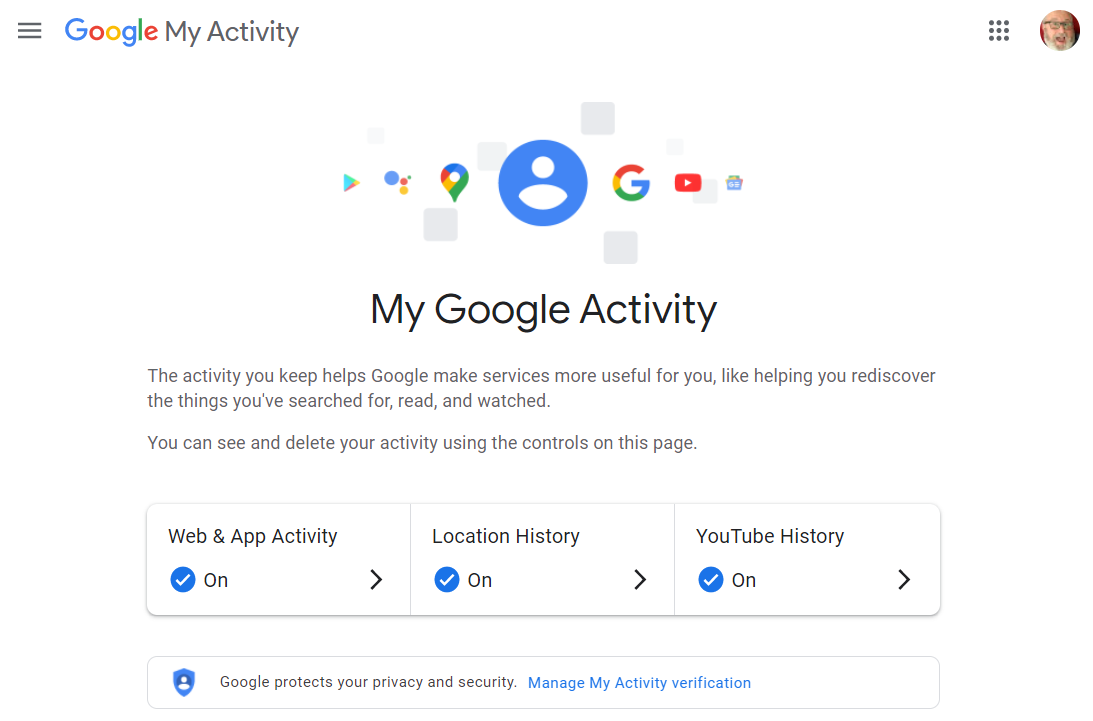
如果您有興趣在一個地方查看您的所有活動,而不僅僅是按服務分開,請查看 myactivity.google.com,它會顯示您所做的與 Google 遠程相關的所有操作。 數據量相當驚人。
想要刪除一天或日期範圍內的數據? 通過 Google 產品擦除您的所有數據(例如,您會丟失 YouTube 活動,但不會丟失其他數據)? 去做吧。 您甚至可以選擇一個關鍵字來搜索和刪除相關活動。 單擊左側導航中的鏈接刪除活動。
取出您的數據
想知道谷歌到底有什麼? 下載所有數據並通過Google Takeout查看。 需要明確的是,這不會從 Google 服務器中刪除任何數據。 它只是向您顯示 Google 存儲的內容。 即使您刪除了您的帳戶,也不太可能完全刪除所有這些數據。 也許有一天美國會出現類似 GDPR 的法律,迫使谷歌允許這樣做。
現在,請訪問 takeout.google.com。 您將看到 Alphabet(Google 的母公司)提供的龐大產品列表,您可能是其中的客戶。
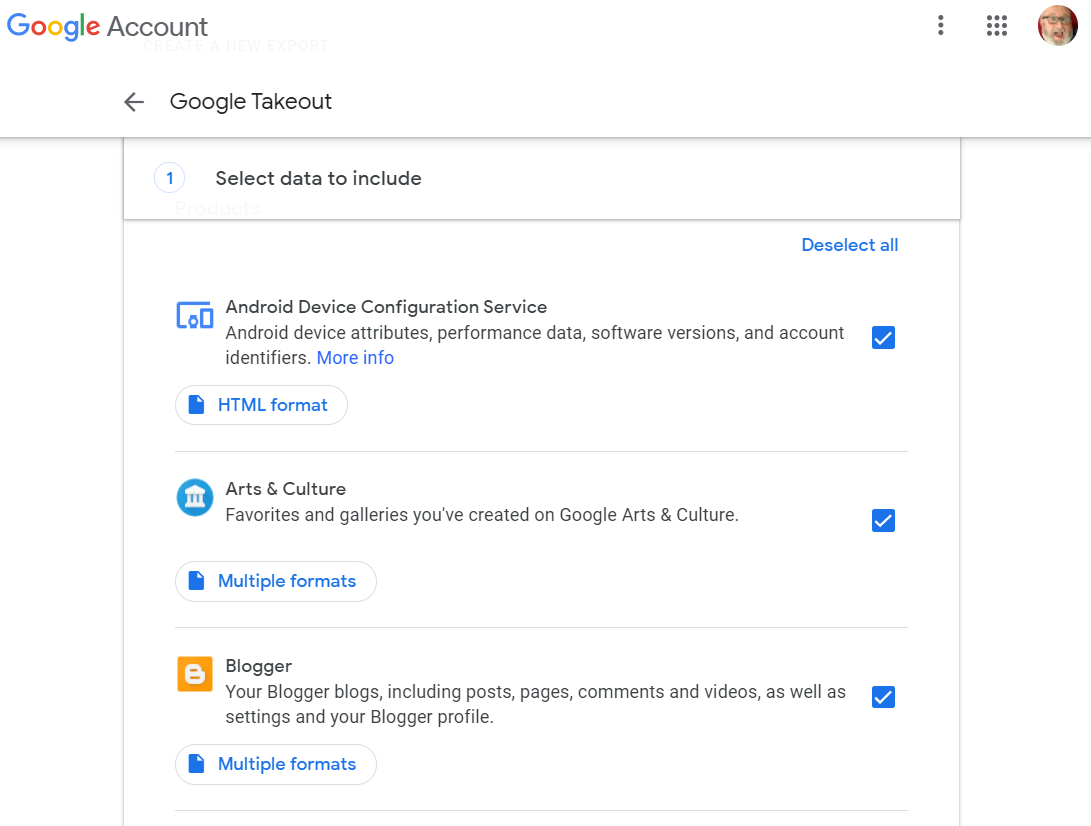
取消切換您不關心的任何內容,然後單擊頁面底部的下一步。 您將獲得 ZIP 或 TGZ 格式的存檔文件; 您可以設置存檔的最大大小,最大為 50GB。 如果您在 Google 中存儲的文件不止這些,則必須下載多個文件。 您可以選擇通過電子郵件將鏈接發送給您,或將文件直接發送到 Google Drive、Dropbox、Box 或 Microsoft OneDrive。 請耐心等待:可能需要數小時甚至數天才能收到。
我得到的大部分是 Gmail 郵件的存檔,這不是您可以立即使用的東西。 那是因為電子郵件存檔是一個大的 MBOX 格式文件。 訪問所有這些舊郵件的最簡單方法是獲取一個支持原生 MBOX 的免費桌面電子郵件客戶端,例如 Mozilla Thunderbird,它幾乎可以任何語言用於 Windows、Mac 或 Linux。
然而,Google Drive 文檔可以立即使用——它們都被轉換為 Microsoft Office 格式的等價物。 (如果您要離開使用 Google Workspace(以前稱為 G Suite)的公司,則必須提取這些數據。)
現在想像一下,您已經上傳或創建了多年的 YouTube 視頻、環聊聊天、雲端硬盤中的文檔、Google 相冊中的圖片等等。 它變得又大又快。 所有這些數據都保存在服務器上,以幫助 Google 為您提供完美的個人資料。
其他隱私提示
請記住,幾乎每個瀏覽器都有一種隱私模式——谷歌瀏覽器稱之為隱身模式——你可以在沒有 cookie 或任何其他跟踪你的情況下進行沖浪。 甚至智能手機上的移動瀏覽器也支持它。
您可以隨時刪除整個 Google 帳戶然後離開。 但這有點過激,尤其是因為實際上有數百個網站和服務使用您的 Google 憑據進行登錄。
無論您對隱私有何看法,您都應該瀏覽一下上面的設置。 您一定會發現 Google 所做的某些事情並不正確。 值得慶幸的是,它為我們提供了與它一樣多的隱私控制權(或者也許感謝迫使谷歌介入的監管機構)。 對於真正痴迷於安全/隱私的人來說,這仍然不夠,但它有助於平衡感覺良好,同時充分利用公司提供的其他優質服務。
